Lỗi hệ điều hành Windows là phổ biến. Để không mất nhiều thời gian cài đặt lại HĐH, bạn cần có khả năng khắc phục nhanh chóng và chính xác các vấn đề phát sinh.
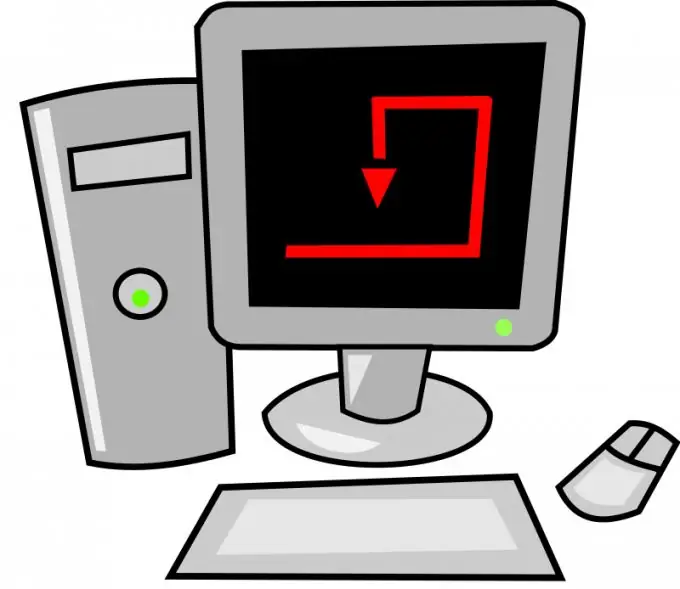
Nếu bạn bật máy tính và không thấy âm thanh, hãy kiểm tra xem card âm thanh của bạn có hoạt động không. Trước tiên, hãy đảm bảo rằng loa được kết nối với máy tính của bạn và được bật. Để thực hiện việc này, hãy xem loại cáp nào được kết nối với đầu nối giắc cắm mini.
Kết nối lại loa với một khe cắm khác trên card âm thanh. Có thể lý do cho việc thiếu âm thanh là một vấn đề cụ thể của cổng. Bây giờ hãy đảm bảo rằng card âm thanh đang hoạt động chính xác. Mở menu bắt đầu.
Nhấp chuột phải vào dòng "Máy tính" và chọn "Thuộc tính". Liên kết Trình quản lý thiết bị sẽ được hiển thị ở phía bên trái của menu đã khởi chạy. Làm theo nó để khởi chạy menu cùng tên.
Mở rộng danh mục Bộ điều khiển âm thanh, video và trò chơi. Tìm trong số các thiết bị khác một bộ điều hợp âm thanh. Nhiều khả năng tên thiết bị sẽ được đánh dấu bằng dấu chấm than. Điều này có nghĩa là các trình điều khiển chính xác chưa được cài đặt cho card âm thanh.
Đánh dấu tên bảng bằng nút chuột phải và đi tới Cập nhật trình điều khiển. Đầu tiên, chọn chế độ cài đặt tệp tự động. Nếu phương pháp này không hiệu quả, hãy tự tìm phần mềm bạn cần.
Truy cập trang web của nhà phát triển cho card âm thanh của bạn. Phần lớn các nền tảng tương thích với IBM đều đi kèm với bảng Realtek. Truy cập www.realtek.com và tải xuống phần mềm card âm thanh.
Cài đặt chương trình đã tải xuống. Sau khi khởi động lại máy tính, hãy đảm bảo thiết bị hoạt động ổn định. Kiểm tra cài đặt âm thanh hệ điều hành Windows của bạn nếu các quy trình trên không khắc phục được sự cố.
Nếu sau khi cài đặt chương trình, phần cứng vẫn được đánh dấu bằng dấu chấm than, hãy thử thay thế card âm thanh.






